TP-LINK821N无线网卡拆解分析
- 格式:pdf
- 大小:633.56 KB
- 文档页数:5
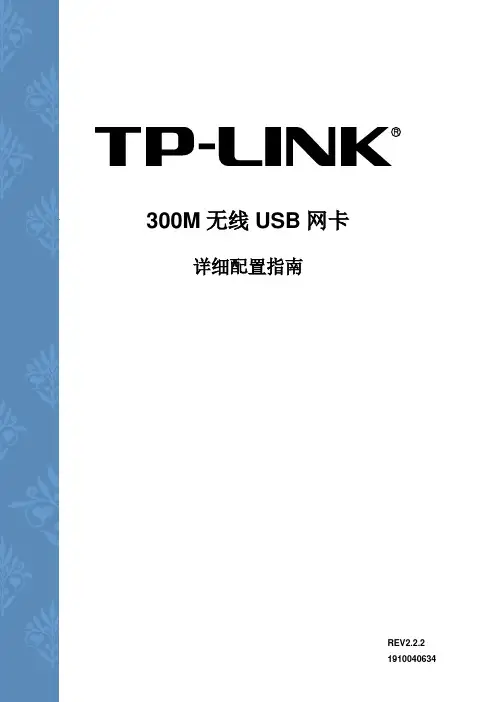

一探究竟图解随身WIFI拆解全过程
现如今WIFI已经成为了人们仅次于生存需求之外的第二大需求,并且随着技术的发展传统固定WIFI已经无法满足人们的需要。
一种新的WIFI形式诞生了,那就是小型随身WIFI。
可能有人会对这种高科技小玩意充满好奇,究竟是怎样的技术将原本大小的WIFI收发器缩小到如此便携的体积呢?
本文就将对某品牌随身WIFI进行拆解,通过其中结构的分析来帮助大家理解这种新兴的高科技小玩意。
图1拆解前
图2拆解后
在外观上,这款随身WIFI的USB接口较大,这就意味着其PCB板体积足够小。
通过拉扯能拉出一个外框盖,在拆解过程中不可避免的对外形进行破坏。
内部结构分析
可以看到PCB采用了双面板,厚度约为0.8mm,元器件加工方式全是贴片,从整个板子的做工来看,元器件贴片电容电阻较小,只有0402,并且省去了PCB板的元器件的丝印编号。
整个PCB(主板)主要由两个IC及其外围电路构成,下面来说说丝印方面的问题。
丝印A13G,sot23-5:
美硅半导体AS1301,S1301是一颗固定1.5MHZ开关频率、电流工作模式的降压开关稳压器。
其内部集成一个主开关管及一个同步整流开关管,无须。
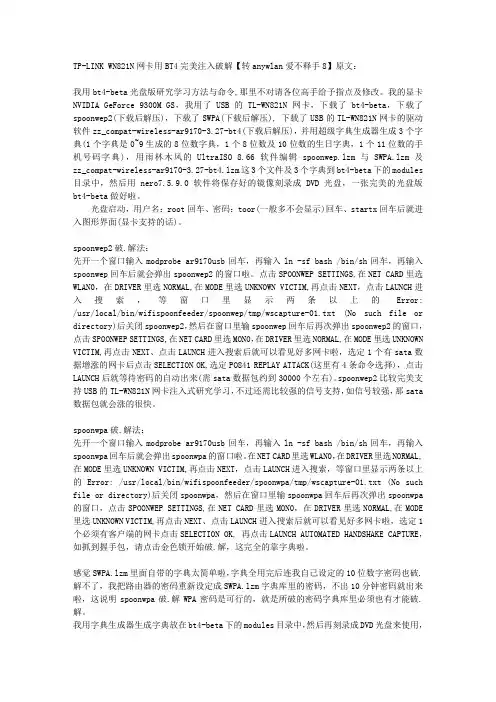
TP-LINK WN821N网卡用BT4完美注入破解【转anywlan爱不释手8】原文:我用bt4-beta光盘版研究学习方法与命令,那里不对请各位高手给予指点及修改。
我的显卡NVIDIA GeForce 9300M GS,我用了USB的TL-WN821N网卡,下载了bt4-beta,下载了spoonwep2(下载后解压),下载了SWPA(下载后解压), 下载了USB的TL-WN821N网卡的驱动软件zz_compat-wireless-ar9170-3.27-bt4(下载后解压),并用超级字典生成器生成3个字典(1个字典是0~9生成的8位数字典,1个8位数及10位数的生日字典,1个11位数的手机号码字典),用雨林木风的UltraISO 8.66软件编辑spoonwep.lzm与SWPA.lzm及zz_compat-wireless-ar9170-3.27-bt4.lzm这3个文件及3个字典到bt4-beta下的modules 目录中,然后用nero7.5.9.0软件将保存好的镜像刻录成DVD光盘,一张完美的光盘版bt4-beta做好啦。
光盘启动,用户名:root回车、密码:toor(一般多不会显示)回车、startx回车后就进入图形界面(显卡支持的话)。
spoonwep2破.解法:先开一个窗口输入modprobe ar9170usb回车,再输入ln -sf bash /bin/sh回车,再输入spoonwep回车后就会弹出spoonwep2的窗口啦。
点击SPOONWEP SETTINGS,在NET CARD里选WLAN0,在DRIVER里选NORMAL,在MODE里选UNKNOWN VICTIM,再点击NEXT,点击LAUNCH进入搜索,等窗口里显示两条以上的Error: /usr/local/bin/wifispoonfeeder/spoonwep/tmp/wscapture-01.txt (No such file or directory)后关闭spoonwep2,然后在窗口里输spoonwep回车后再次弹出spoonwep2的窗口,点击SPOONWEP SETTINGS,在NET CARD里选MON0,在DRIVER里选NORMAL,在MODE里选UNKNOWN VICTIM,再点击NEXT、点击LAUNCH进入搜索后就可以看见好多网卡啦,选定1个有sata数据增涨的网卡后点击SELECTION OK,选定PO841 REPLAY ATTACK(这里有4条命令选择),点击LAUNCH后就等待密码的自动出来(需sata数据包约到30000个左右)。
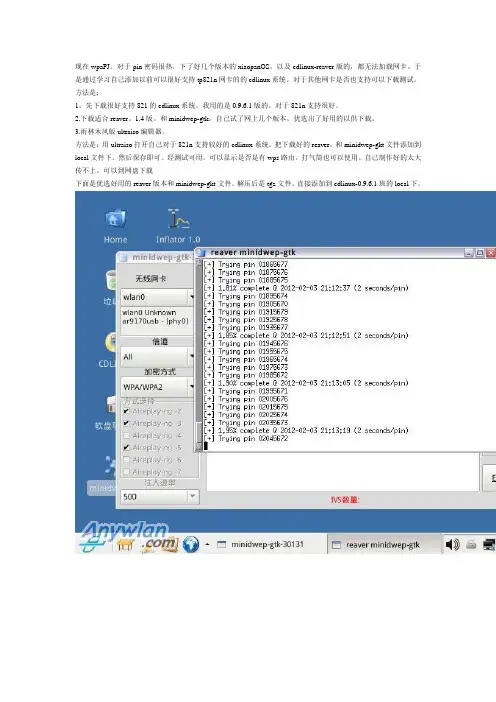
现在wpaPJ。
对于pin密码很热,下了好几个版本的xiaopanOS。
以及cdlinux-reaver版的,都无法加载网卡。
于是通过学习自己添加以前可以很好支持tp821n网卡的的cdlinux系统。
对于其他网卡是否也支持可以下载测试。
方法是;
1。
先下载很好支持821的cdlinux系统。
我用的是0.9.6.1版的。
对于821n支持很好。
2.下载适合reaver。
1.4版。
和minidwep-gtk。
自己试了网上几个版本,优选出了好用的以供下载。
3.雨林木风版ultraiso编辑器。
方法是:用ultraiso打开自己对于821n支持较好的cdlinux系统。
把下载好的reaver。
和minidwep-gkt文件添加到local文件下。
然后保存即可。
经测试可用。
可以显示是否是有wps路由。
打气筒也可以使用。
自己制作好的太大传不上。
可以到网盘下载
下面是优选好用的reaver版本和minidwep-gkt文件。
解压后是tgz文件。
直接添加到cdlinux-0.9.6.1班的local下。
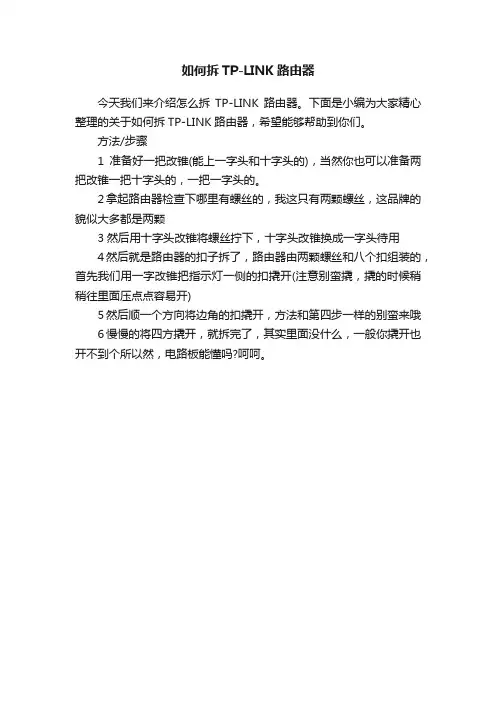
如何拆TP-LINK路由器
今天我们来介绍怎么拆TP-LINK路由器。
下面是小编为大家精心整理的关于如何拆TP-LINK路由器,希望能够帮助到你们。
方法/步骤
1准备好一把改锥(能上一字头和十字头的),当然你也可以准备两把改锥一把十字头的,一把一字头的。
2拿起路由器检查下哪里有螺丝的,我这只有两颗螺丝,这品牌的貌似大多都是两颗
3然后用十字头改锥将螺丝拧下,十字头改锥换成一字头待用
4然后就是路由器的扣子拆了,路由器由两颗螺丝和八个扣组装的,首先我们用一字改锥把指示灯一侧的扣撬开(注意别蛮撬,撬的时候稍稍往里面压点点容易开)
5然后顺一个方向将边角的扣撬开,方法和第四步一样的别蛮来哦6慢慢的将四方撬开,就拆完了,其实里面没什么,一般你撬开也开不到个所以然,电路板能懂吗?呵呵。
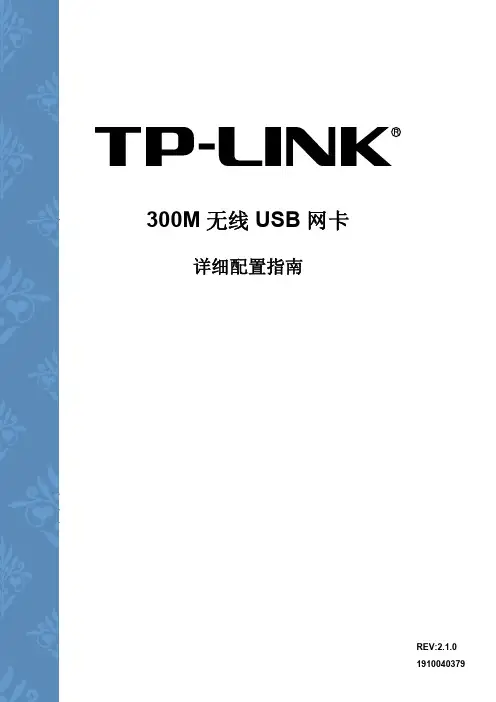
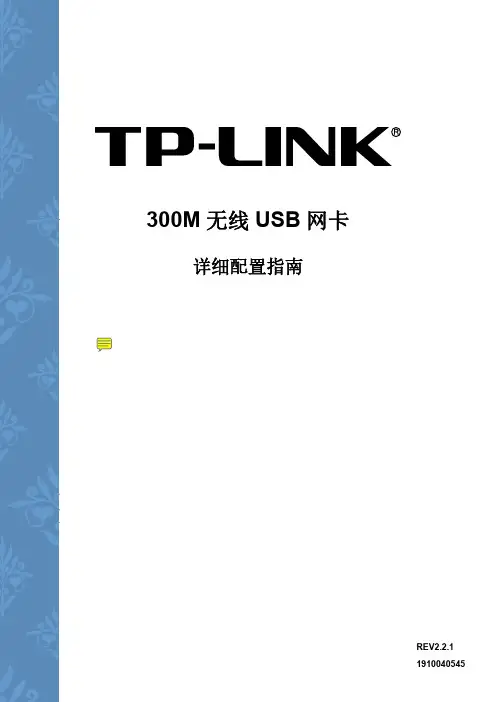
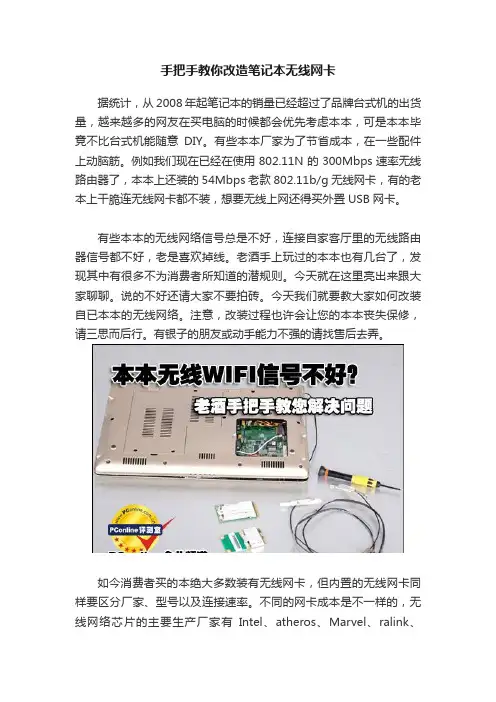
手把手教你改造笔记本无线网卡据统计,从2008年起笔记本的销量已经超过了品牌台式机的出货量,越来越多的网友在买电脑的时候都会优先考虑本本,可是本本毕竟不比台式机能随意DIY。
有些本本厂家为了节省成本,在一些配件上动脑筋。
例如我们现在已经在使用802.11N的300Mbps速率无线路由器了,本本上还装的54Mbps老款802.11b/g无线网卡,有的老本上干脆连无线网卡都不装,想要无线上网还得买外置USB网卡。
有些本本的无线网络信号总是不好,连接自家客厅里的无线路由器信号都不好,老是喜欢掉线。
老酒手上玩过的本本也有几台了,发现其中有很多不为消费者所知道的潜规则。
今天就在这里亮出来跟大家聊聊。
说的不好还请大家不要拍砖。
今天我们就要教大家如何改装自已本本的无线网络。
注意,改装过程也许会让您的本本丧失保修,请三思而后行。
有银子的朋友或动手能力不强的请找售后去弄。
如今消费者买的本绝大多数装有无线网卡,但内置的无线网卡同样要区分厂家、型号以及连接速率。
不同的网卡成本是不一样的,无线网络芯片的主要生产厂家有Intel、atheros、Marvel、ralink、prism、Broadcom等,一般来说我们认为intel的网卡兼容性要好一些,另外您的本本要是完整支持迅驰2平台,也必须使用INTEL的无线网卡。
本本内置的无线网卡同样要区别是基于802.11a/b/g/n或是802.11b/g制式的,无线速率是54Mbps还是300Mbps。
不同速率的无线网卡它的成本当然是不一样的。
而不同速度的无线网卡所使用的天线数量也不尽相同,54Mbps的内置无线网卡使用一根内置天线就可以工作了,300M的就得使用2根或者更多,多天线可以带来更快的无线传输速度和更好的信号质量。
假如厂商为了节省成本只给您内置了一根天线,我们该怎么办?买过本本的网友都知道,同品牌某一系列的本本,它的下面还会有很多小的型号,它们外观都是一样的,但差价会达到数千元,主要就是硬盘容量,内存大小和网卡显卡这些内部配置的区别上,本本厂商为了节省成本。
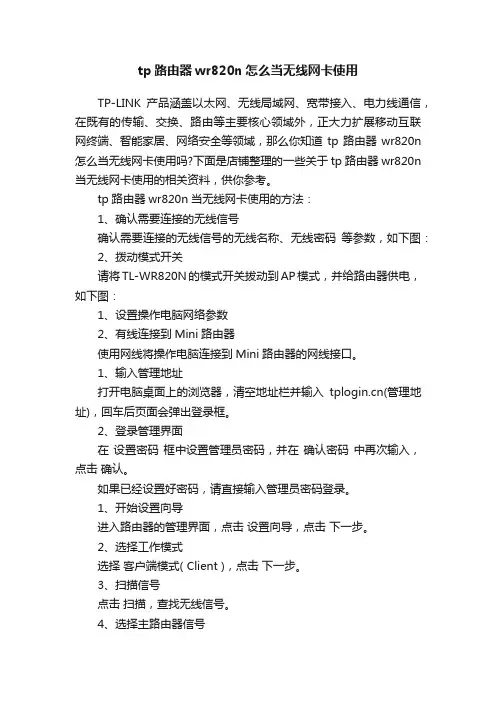
tp路由器wr820n怎么当无线网卡使用TP-LINK产品涵盖以太网、无线局域网、宽带接入、电力线通信,在既有的传输、交换、路由等主要核心领域外,正大力扩展移动互联网终端、智能家居、网络安全等领域,那么你知道tp路由器wr820n 怎么当无线网卡使用吗?下面是店铺整理的一些关于tp路由器wr820n 当无线网卡使用的相关资料,供你参考。
tp路由器wr820n当无线网卡使用的方法:1、确认需要连接的无线信号确认需要连接的无线信号的无线名称、无线密码等参数,如下图:2、拨动模式开关请将TL-WR820N的模式开关拔动到AP模式,并给路由器供电,如下图:1、设置操作电脑网络参数2、有线连接到Mini路由器使用网线将操作电脑连接到Mini路由器的网线接口。
1、输入管理地址打开电脑桌面上的浏览器,清空地址栏并输入(管理地址),回车后页面会弹出登录框。
2、登录管理界面在设置密码框中设置管理员密码,并在确认密码中再次输入,点击确认。
如果已经设置好密码,请直接输入管理员密码登录。
1、开始设置向导进入路由器的管理界面,点击设置向导,点击下一步。
2、选择工作模式选择客户端模式( Client ),点击下一步。
3、扫描信号点击扫描,查找无线信号。
4、选择主路由器信号在扫描页面中找到主路由器的SSID,点击连接。
注意:如果扫描不到对应信号,请确认主路由器已开启无线功能,且尝试减小路由器之间的距离。
5、输入无线密码密钥类型选择与主路由器相同的 WPA/WPA2-个人版,在密码位置输入主路由器的无线密码,点击下一步。
6、重启路由器点击完成,弹出对话框提示重启,点击确定。
至此,Client模式设置完成。
上网电脑通过有线连接到路由器的网线接口即可上网。
工作在Client模式下,Mini路由器不发射信号,所以无线终端无法通过Mini路由器上网。
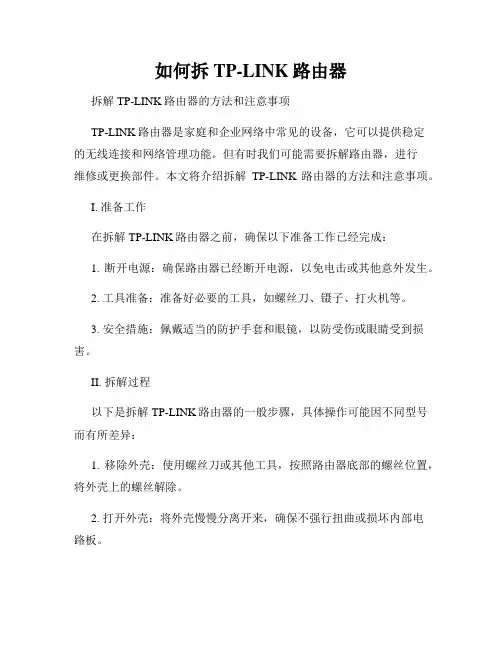
如何拆TP-LINK路由器拆解TP-LINK路由器的方法和注意事项TP-LINK路由器是家庭和企业网络中常见的设备,它可以提供稳定的无线连接和网络管理功能。
但有时我们可能需要拆解路由器,进行维修或更换部件。
本文将介绍拆解TP-LINK路由器的方法和注意事项。
I. 准备工作在拆解TP-LINK路由器之前,确保以下准备工作已经完成:1. 断开电源:确保路由器已经断开电源,以免电击或其他意外发生。
2. 工具准备:准备好必要的工具,如螺丝刀、镊子、打火机等。
3. 安全措施:佩戴适当的防护手套和眼镜,以防受伤或眼睛受到损害。
II. 拆解过程以下是拆解TP-LINK路由器的一般步骤,具体操作可能因不同型号而有所差异:1. 移除外壳:使用螺丝刀或其他工具,按照路由器底部的螺丝位置,将外壳上的螺丝解除。
2. 打开外壳:将外壳慢慢分离开来,确保不强行扭曲或损坏内部电路板。
3. 拆解电路板:一些路由器可能有多层电路板,小心地将它们分离开来。
4. 断开连接:注意电路板上的连接线,小心地拆卸无线天线、插头和其他连接器。
5. 更换零部件:如果需要更换特定零部件,例如电容或芯片,确保选购适合型号的零件,按照正确的安装方式进行更换。
6. 清洁和检查:使用清洁剂或棉签轻轻擦拭电路板,确保没有灰尘或杂质,检查是否有损坏或烧焦的元件。
7. 重新组装:按相反的步骤将所有零部件重新安装到原来的位置上。
III. 注意事项在拆解TP-LINK路由器时,请注意以下事项,确保操作的顺利进行和安全:1. 小心操作:在拆解和重新组装过程中,要小心操作,避免对电路板和其他内部部件造成损坏。
2. 螺丝位置:注意螺丝的位置和数量,以确保在重新组装时能够正确安装。
3. 静电防护:使用静电防护手套或用手触摸金属物体以释放身上的静电,避免静电对电路板的损害。
4. 验证连接:在重新组装之前,仔细检查所有连接器是否正确插好,避免松动或错误连接。
5. 充分测试:在重新组装完成后,确保所有功能正常运作,可以进行网络连接和配置。
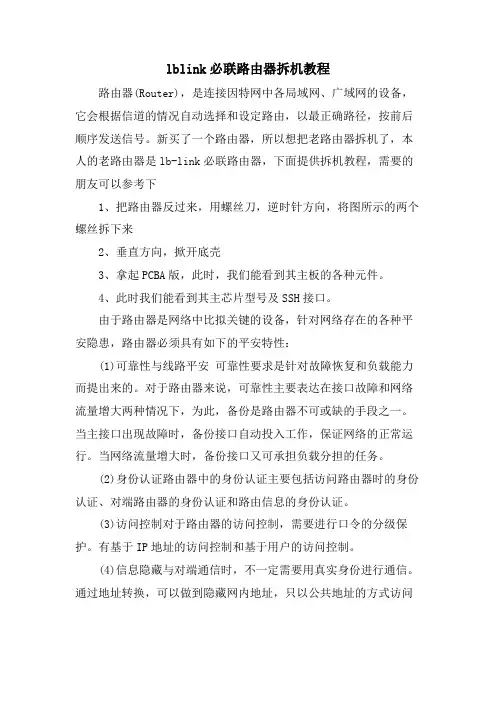
lblink必联路由器拆机教程路由器(Router),是连接因特网中各局域网、广域网的设备,它会根据信道的情况自动选择和设定路由,以最正确路径,按前后顺序发送信号。
新买了一个路由器,所以想把老路由器拆机了,本人的老路由器是lb-link必联路由器,下面提供拆机教程,需要的朋友可以参考下1、把路由器反过来,用螺丝刀,逆时针方向,将图所示的两个螺丝拆下来2、垂直方向,掀开底壳3、拿起PCBA版,此时,我们能看到其主板的各种元件。
4、此时我们能看到其主芯片型号及SSH接口。
由于路由器是网络中比拟关键的设备,针对网络存在的各种平安隐患,路由器必须具有如下的平安特性:(1)可靠性与线路平安可靠性要求是针对故障恢复和负载能力而提出来的。
对于路由器来说,可靠性主要表达在接口故障和网络流量增大两种情况下,为此,备份是路由器不可或缺的手段之一。
当主接口出现故障时,备份接口自动投入工作,保证网络的正常运行。
当网络流量增大时,备份接口又可承担负载分担的任务。
(2)身份认证路由器中的身份认证主要包括访问路由器时的身份认证、对端路由器的身份认证和路由信息的身份认证。
(3)访问控制对于路由器的访问控制,需要进行口令的分级保护。
有基于IP地址的访问控制和基于用户的访问控制。
(4)信息隐藏与对端通信时,不一定需要用真实身份进行通信。
通过地址转换,可以做到隐藏网内地址,只以公共地址的方式访问外部网络。
除了由内部网络首先发起的连接,网外用户不能通过地址转换直接访问网内资源。
(5)数据加密为了防止因为数据窃听而造成的信息泄漏,有必要对所传输的信息进行加密,只有与之通信的对端才能对此密文进行解密。
通过对路由器所发送的报文进行加密,即使在Inter上进行传输,也能保证数据的私有性、完整性以及报文内容的真实性。
(6)攻击探测和防范路由器作为一个内部网络对外的接口设备,是攻击者进入内部网络的第一个目标。
如果路由器不提供攻击检测和防范,那么也是攻击者进入内部网络的一个桥梁。
改善无线网卡的散热:TP-LINK无线USB网卡暴力拆解改装改善无线网卡的散热:TP-LINK无线USB网卡暴力拆解改装楼主家因为算是比较早期买的,所以网络布线还不是很完善,因为网线被设在老姐房间,墙壁里又没有牵网线,所以前两年开始用网络的时候,于是就给我的房间(跟姐的房间隔了四五堵墙)的台式电脑弄了个usb无线网卡。
这两年时间里我受尽了断网的屈辱,天凉的时候还好些,天气热了网卡就像抽风一样,每隔两三分钟绝壁断网一次,就算不断网延时也有两千多毫秒,不能忍当初我还以为是无线路由的性能问题,一断网就重启路由,或者调节路由的天线方向,中间还发生了怒砸腾达路由器的小桥段,后来才发现是无线网卡的问题,又从腾达换了tp 的,虽然信号是好了些但是还是逃不过断网的魔掌。
后来慢慢地发现,在我拔网卡的同时也发现网卡的温度比较高,特别是夏天,那个烫手啊,最后我就确定了因为网卡长时间工作而且室温较高导致散热不足引起工作不正常断网的(废话了一大推还没切入正题)好了现在开始给大家晒拆解,楼主刚在二手东买买买了一个tp的无线网卡TL-WN823N工具有:5寸剪钳、导热硅胶、小型散热片先给猪脚一个光环:国产而已做工这么好,居然没有接合缝隙,看网上说是超声缝合技术,完全密封首先就给网卡剥隔衣服吧,大热天的还穿这么厚难怪热死你给大家看清楚一点55块钱的料子吧,大概就是这样子了,芯片是螃蟹的,散热片就安装在那儿把usb壳子弄出来,因为散热片有点大了放不进去,而且PCB板周围的金属边框也用剪钳修一下以保证散热片可以安装得好后来也发现散热片大了些,剪掉一小片,嗯,刚刚好嗯,到了最后也是最本质的步骤了,上硅胶安装散热片嗯,大功告成,最后就剩下体验效果了,蓝灯亮起,证明没破坏到里面的小部件了因为真心抵不住无风的炎炎夏夜,楼主默默地打开了空(kai)调(gua)不过在开空调之前我测试了下,真的好想比之前顺畅了那么一点点,ping得比较流畅,不过请求超时还是会出现。
无线网卡怎么更换现在电脑可以说是随处可见,用的地方也是越来越多,但是很多人为了方便会选择购买笔记本,但是笔记本是在我们购买的时候就会安装好的,因此不能像使用的台式电脑那样可以随意进行安装改造,但是我们使用的时候会发现有时候,笔记本即使是使用自己家的网络信号也不是很好,因此很多人会选择更换笔记本上内置无线网卡,但是怎么更换呢?下面店铺带大家一起来了解一下笔记本内置无线网卡怎么更换。
无线网卡的作用、功能跟普通电脑网卡一样,是用来连接到局域网上的。
它只是一个信号收发的设备,只有在找到上互联网的出口时才能实现与互联网的连接,所有无线网卡只能局限在已布有无线局域网的范围内。
无线网卡就是不通过有线连接,采用无线信号进行连接的网卡。
而主流应用的无线网络分为GPRS手机无线网络上网和无线局域网两种方式。
我们现在购买的笔记本多数是有安装无线网卡的,但是内置的无线网卡是不同的,厂家、型号还有内置无线网卡的连接速率等等都不尽相同,因此内置无线网卡的价格也是有区别的,一般情况下我们在购买内置无线网卡的时候会选择intel的,这样兼容性会比较好。
一般的笔记本如果我们想更换内置无线网卡只要把我们的笔记本电脑网卡部位卡盖的螺丝拧掉,然后打开盖子直接更换就可以了,如果您使用的是MINI-PCI e,那网卡是在笔记本的主板上固定的,在我们把螺丝拧掉之后就会被弹起,之后进行更换就可以了。
但是如果您的电脑没有内置无线网卡或者天线数量不够那我们就需要先安装天线了,我们在安装的时候一定要小心细致,不然很容易损伤我们的笔记本,笔记本多数是塑料的外壳还有卡扣,因此在安装的时候一定要注意。
首先我们需要把屏幕的外壳拆掉,我们都知道一般在屏幕的背后是天线,我们把橡胶垫翘起之后把螺丝拧掉,之后利用一些比较硬的卡撑一下,之后轻轻的掰开,注意使用的力气不要太大不要把笔记本弄坏。
之后我们看到在天线的一头是连接的振子,而另外一头就是连接的我们的内置无线网卡了,我们选要了解一下走线问题。
TP-LINK821N无线网卡拆解分析
前几天公司要买一个无线网卡,我心想反正老板没规定预算,就买个好点的呗。
结果就选中了这个。
本来是准备买DLINK的DWA-133。
可惜商家说没货。
我就知道,133卖的太便宜了,没利润,商家不卖。
TP-Link TL-WN821N无线网卡外观漂亮,白色外观和隐式指示灯很具时尚气息。
它的外形尺寸为93.5mm x 26mm x 11mm。
这款无线网卡符合IEEE 802.11n(Draft 2.0)标准,采用MIMO技术,内置2根智能天线,提供更好的无线传输性能、稳定性和无线覆盖范围。
同时采用CCA技术,能自动避开频道干扰并充分利用频道捆绑优势。
我比较感兴趣这个双内置天线,所以拆开了这家伙,看看内部构造。
看到左侧的一个电路板上的圈了吧,那就是天线。
用的是Atheros的芯片。
电路板很简单,这是第三版的电路板,之前的用的芯片不一样。
同时这一代,芯片上也不覆盖铁壳
了。
注意电路板上银白色的一圈,那里是用来加盖铁壳的。
这个是反面的天线。
正面反面都有一个天线。
这个透明白色塑料片一遮挡,闪烁的时候就不刺眼了。
是一样的。
正面用的芯片AR9287,这个网卡用了双芯片方案,其实在驱动程序里头也可以发现点端倪的。
反面用的芯片AR7010。
推荐两个文章。
也是说的这个tplink-821n,不过他拆的是第2.1版,我这个是第三版,感觉有点偷工减料了,不支持BT4,以及改SMA接口天线。
/read.php?tid=170082
处女拆!!!TP-LINK 821N无线网卡拆解》》》大家多多捧场!
/viewthread.php?tid=113882&highlight=%2B114984959
-----TP-LINK WN821N 改SMA稳固篇流程----- (这个需要注册)。